Смартфоны стали доступны обычным людям около десятка лет назад, но даже сегодня далеко не все пользователи могут позволить себе такое устройство, да еще и с обновленной версией ОС. Именно поэтому владельцы трекеров Mi Band иногда попросту не могут ими пользоваться, так как без подключения к программе никакие функции недоступны. Но работу с ПК никто не отменял. Приложение Mi Fit для компьютера находится в открытом доступе, но самое главное – правильно его установить.
Ми Фит на ПК
Официальная версия Mi Fit на компьютере мало чем отличается от утилиты на смартфоне. Приложение также позволяет отслеживать физическую активность пользователя, запоминает определенные данные и анализирует их. Благодаря утилите можно не только просто просматривать записи о собственном состоянии. Она является своеобразным тренером, мотивирующим к новым свершениям. А использовать такой софт будет полезно как опытным спортсменам, так и неофитам.
Скачать Ми Фит на ПК сумеет каждый пользователь. В этом процессе есть некоторые нюансы, но все их мы подробно рассмотрим ниже.
Как это работает
Установить приложение для компьютера напрямую невозможно, поскольку официально оно все же предназначается для смартфонов. Но программисты уже давно облегчили задачу рядовым пользователям, разработав эмуляторы Android. Установив одну из таких программ на свой ПК, на нем же удастся работать в разных утилитах, доступных в Play Market и AppStore.
Функции и возможности
На сегодняшний день владельцы фитнес-трекеров легко могут скачать Mi Fit для ПК на русском языке. От этого никоим образом не зависит функционал софта и возможности для пользователя. В первую очередь после установки требуется пройти регистрацию и осуществить вход в аккаунт с компьютера. Затем к утилите нужно подключить свой гаджет. Помимо распространенных фитнес-браслетов это могут быть иные продукты Xiaomi:
- кроссовки;
- смарт-часы;
- весы.
Далее пользователю предоставляется информация в зависимости от типа подключенного девайса. Так, через наручные помощники приложение показывает следующие данные:
- количество сброшенных калорий;
- результаты измерения пульса;
- отслеживание фаз сна и т.д.
Если же к программе подключаются весы, она позволяет узнать о:
- весе владельца;
- проценте жидкости в организме;
- ИМТ;
- коэффициенте мышечной массы;
- доле жира;
- типе телосложения;
- уровне метаболизма.
Отличия от мобильной версии в плане интерфейса заметить сложно. Здесь имеются три вкладки:
- «Тренировка»
- «Друзья»
- «Профиль»
Первая вкладка состоит из нескольких самостоятельных разделов:
- «Состояние» — показывает данные о пройденном расстоянии, пульсе, весе, цели и проч.;
- «Ходьба» — отслеживает перемещение по Гугл-картам;
- «Бег» — высчитывает стандартные данные во время пробежки;
- «Велосипед» — выдает информацию о расстоянии, скорости и траектории движения на двухколесном транспорте.
Вторая вкладка содержит список всех друзей, подключенных посредством сканирования QR-кода. Здесь пользователю предоставляется шанс просматривать активность иных людей.
А третья вкладка вмещает в себя обычные настройки:
- редактирование профиля;
- добавление аккаунтов Гугл и иных;
- подключение и отключение гаджетов;
- отправление отчета об ошибке;
- активация и деактивация отдельных функций;
- установка целей;
- применение меток и т.д.
Преимущества и недостатки с Mi Fit для смартфона
Тот факт, что Mi Fit можно установить на компьютер, не является единственным достоинством. Помимо этого утилита имеет немало других положительных качеств. К их числу относятся:
- удобный интерфейс;
- подбор оптимальных упражнений;
- отслеживание индивидуальных физических данных;
- быстрая синхронизация;
- уведомления из приложений;
- регулярные обновления;
- русскоязычный интерфейс.
Данный перечень не является исчерпывающим, но именно за эти особенности большинство пользователей и отдают предпочтение именно этому софту. Что же касается недостатков, отмечается всего один нюанс – погода не всегда обновляется вовремя. Это лишь недоработка производителя и решить такую проблему весьма сложно, но сегодня данная функция мало кому нужна и негативное мнение о ней – только придирка.
Инструкция по установке Mi Fit через эмулятор Android (на Windows и Mac OS)
Установить приложение Mi Fit на компьютер или ноутбук можно всего за несколько этапов. В данном случае не имеет значения вид операционной системы – инструкции идентичны. Но, если используется ПК с Windows, здесь версия ОС должна быть не ниже 7. Что же касается Mac OS, Mi Fit отлично скачивается даже на самую начальную вариацию.
Если утилита не работает на одном эмуляторе, стоит попробовать другой, а не бросать эту идею вовсе.
BlueStacks
Отличный вариант для Windows 7 и более поздних версий – эмулятор BlueStacks. Его рекомендуется скачивать с официального сайта.
При установке софта на ноутбук нужно позаботиться о подаче питания, так как BlueStacks сильно расходует батарею. Как только программа загрузится, ее нужно запустить, дать запрашиваемые разрешения и выполнить следующие действия:
- Нажать синюю кнопку «Установить сейчас».
- Дождаться полной установки софта (в нижней части указывается скорость загрузки и приблизительное время).
- Войти в существующий аккаунт Google Play или нажать кнопку «Я сделаю это позже».
Без профиля в системе Гугл скачать софт не удастся. Поэтому, если нет возможности войти в него сразу, можно сделать это несколько позже. А дальнейшие действия будут таковы:
- В поисковике в верхнем углу написать «Mi Fit».
- Навести курсор мыши на нужное окно и кликнуть «Установить».
- Выполнить вход в Google Play, введя логин и пароль, принять все условия.
- В открывшемся окне с нужной программой снова нажать «Установить».
После проделанных действий нужно открыть утилиту, а затем включить Bluetooth на ноутбуке или подсоединить адаптер к ПК. После последовательность действий будет такая же, как в случае подключения Mi Band к смартфону.
Virtualbox
Не менее популярный эмулятор требует минимум времени для установки. Единственное существенное отличие от предыдущего способа – здесь Ми Фит придется скачивать на компьютер с просторов интернета. Как правило, программа доступна в формате архива. Его нужно распаковать, а после открыть саму утилиту через образ ОС Android.
В остальном разобраться с эмулятором будет не сложно. Здесь присутствует свой интерфейс, но он понятен каждому пользователю. Что же касается самого приложения Mi Fit, оно выглядит так же, как и в случае с BlueStacks.
Droid4X
Подключить приложение Mi Fit к ПК удастся и с помощью продукта Droid4X. Он, конечно, не так популярен, в отличие от двух вышеописанных вариантов, но работает вполне исправно. Из основных возможностей софта стоит отметить:
- создание скриншотов;
- управление местоположением;
- изменение громкости;
- регулирование разрешения и ориентации экрана.
Процедура установки и подключения браслета здесь простая. Русскоязычный интерфейс не даст запутаться в этапах, а сам процесс будет выполнен уже через 10-15 минут.
Nox App Player
Nox App Player – интересный эмулятор, также позволяющий скачать Mi Fit на ПК. Сам софт лучше брать на официальном сайте, так как это предотвратит возникновение неполадок с компьютером или ноутбуком. Образ Андроид подходит системам Windows и MAC. Он прост в использовании и работает достаточно быстро.
После загрузки эмулятора следует найти Mi Fit в Play Market или AppStore. Приложение нужно скачать на компьютер, а затем открыть его посредством Nox App Player.
Если трекер отключается от приложения, рекомендуется создать новый аккаунт и повторить попытку синхронизации.
FAQ
Есть ли аналоги приложения на Windows 10?
Какие еще программы можно скачать на ПК для умных часов?
Как закрепить приложение Mi Fit на рабочем столе?
Какие системные требования для установки утилиты?
Mi Fit для компьютера – вовсе не уникальный фокус. Установить программу под силу каждому пользователю. Добиться соответствия системным требованиям не так сложно, поскольку в современности они не считаются завышенными. А в остальном проблем с процедурой скачивания возникнуть не может, так как и эмуляторы, и сама утилита хорошо продуманы создателями.
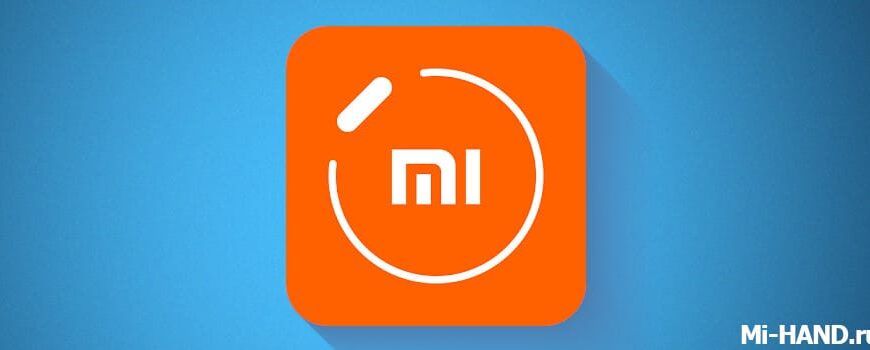
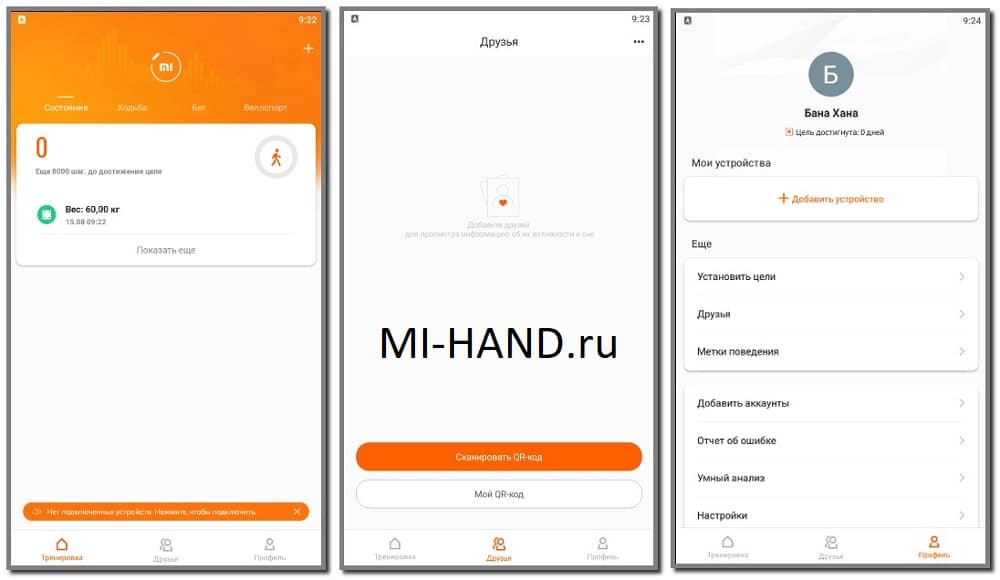
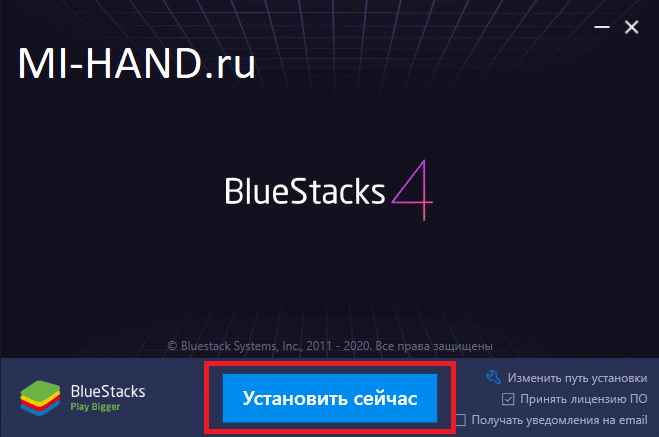
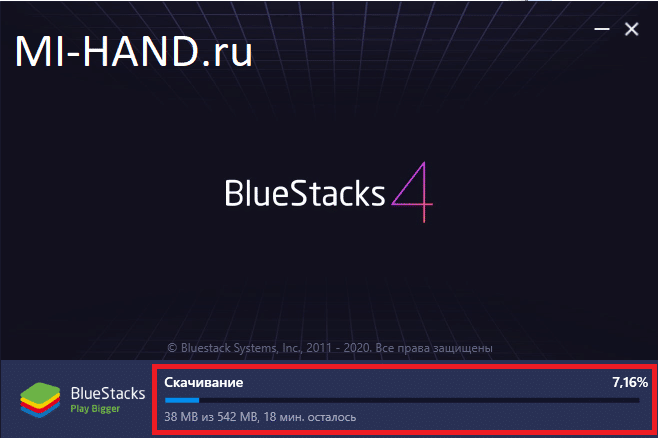
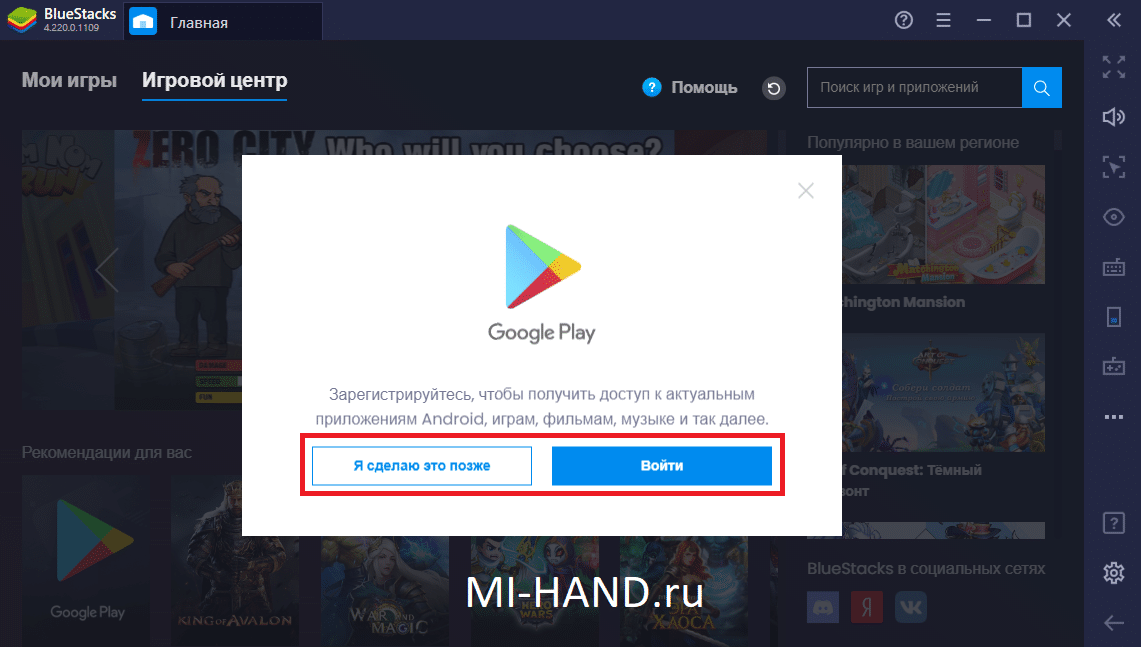
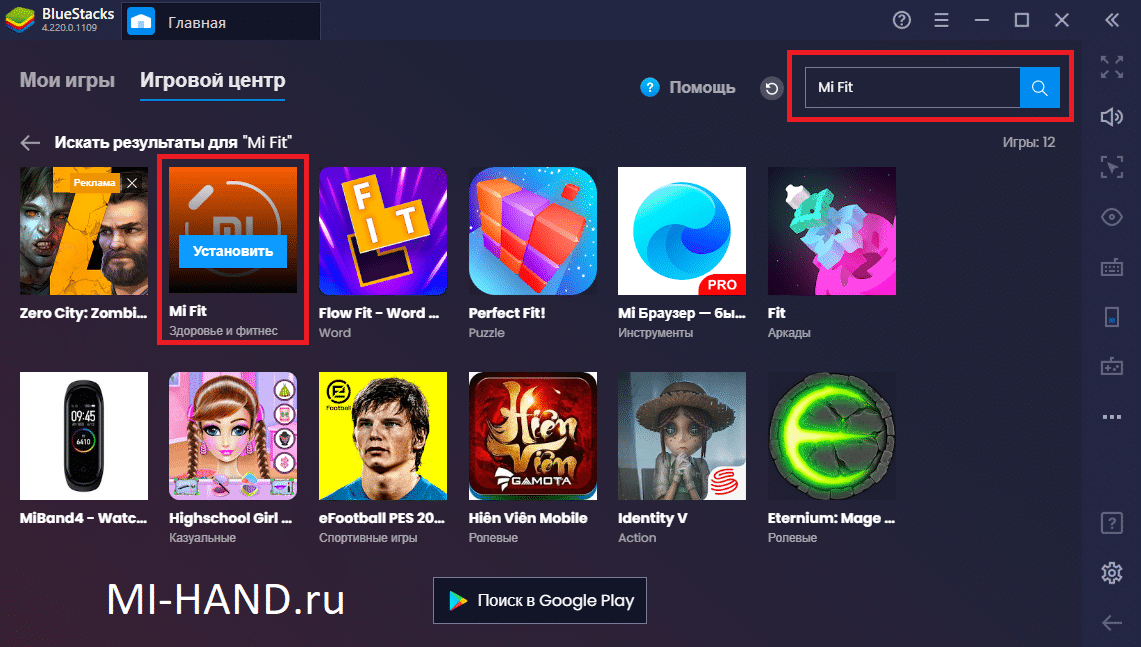
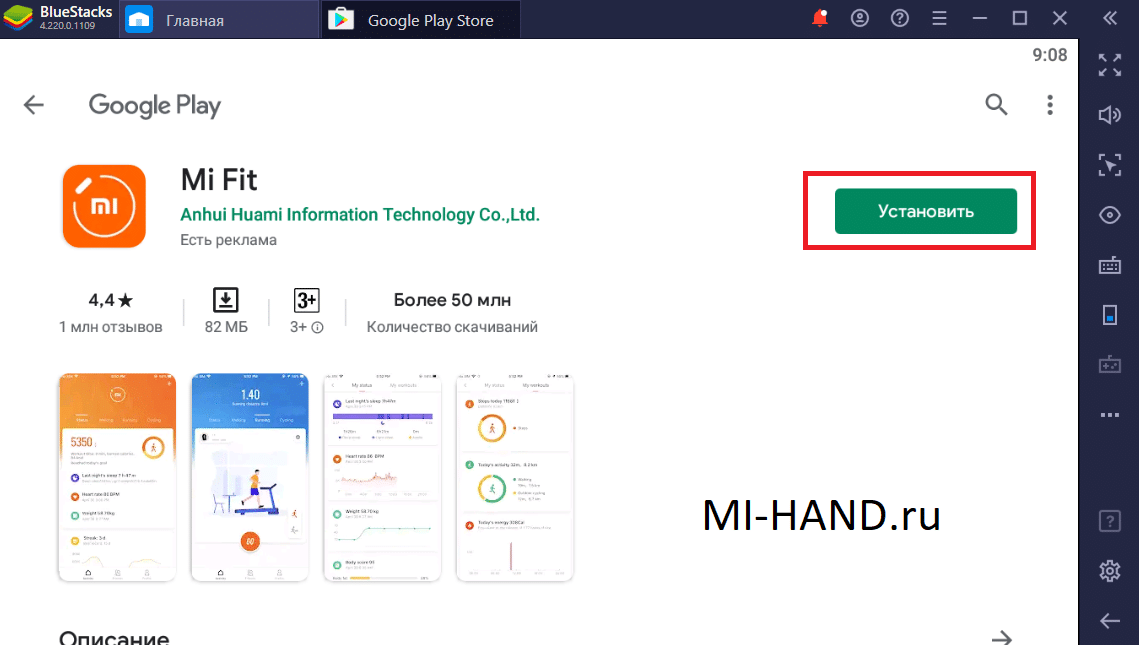








Northumbria https://www.royalholloway.ac.uk/ Coach Lane campus focuses on health education.
I blog often and I seriously appreciate your information. The article has truly peaked my interest. I’m going to bookmark your blog and keep checking for new details about once a week. I subscribed to your Feed too.
Сломался телефон, поэтому пришлось искать другие выходы, чтобы управлять браслетом. О том, что можно попробовать эмулятор, догадалась ещё до прочтения статьи. Установила Mi Fit на LD Player, и… Всё стопорится на этапе «поиск устройства». Пишет, что приложение запрашивает разрешение на включение bluetooth, разрешаешь, и с табличкой «включение bluetooth» наперевес приложение зависает намертво. Если включить bluetooth заранее в настройках компа, ситуация не улучшается. Всё равно запрашивает разрешение на включение блютуса и всё так же заканчивается висом.
У меня вот нет смартфона, но мне подарили Mi Band.
По поводу программы Mi Fit на ПК. На эмуляторе BlueStacks можно конечно поставить приложение… Но проблема в том что в Блюстаксе Блютус не работает от слова совсем. Почему — лучше не спрашивайте, это баг программы.